Come trasferire app da iPhone a iPad
La gamma di dispositivi Apple è enorme. Tutti questi dispositivi sono sostanzialmente divisi in iPhone, iPad, MacBook, iPod e così via. Da questi dispositivi, gli utenti acquistano il più delle volte iPhone e iPad. E quindi cercano sul web per sapere come trasferire app da iPhone a iPad. Questo è molto semplice Ti abbiamo portato alcune delle soluzioni che possono aiutarti a conoscerlo.
Soluzione 1: tramite lo stesso ID Apple
Se devi trasferire app da iPhone a iPad,quindi utilizzare lo stesso ID Apple è un modo per raggiungerlo. In questo processo dovrai utilizzare l'ID Apple, ovvero iCloud. Esegui il backup delle app per iPhone su iCloud e ripristinalo sull'iPad. Questo è un processo un po 'lungo. Ecco i passaggi che devi seguire per sapere come trasferire iPhone su iPad senza iTunes.
Come affermato in precedenza, dovrai creare un backup delle tue app per iPhone su iCloud. Seguire i seguenti passaggi per farlo.
Passaggio 1: collega l'iPhone alla tua rete Wi-Fi.
Passo 2: Vai su Impostazioni e quindi fai clic su [il tuo nome]. Ora tocca iCloud e vai su Backup iCloud. Se il tuo iPhone funziona su iOS 10.2 o precedenti, vai su Impostazioni e fai clic su iCloud e poi su Backup.
Passaggio 3: assicurarsi che l'opzione per Backup iCloud sia attivata. Ora scegli l'opzione Esegui il backup ora. Assicurati di essere connesso alla rete Wi-Fi durante l'intero processo di backup.

In questo modo esegui il backup delle tue app per iPhone su iCloud. Ora, tutto ciò che devi fare è ripristinare questo backup e trasferire le app sul nuovo iPad. Ecco i passaggi per farlo.
Passo 1: Sul tuo iPad di notizie, una schermata Hello apparirà all'inizio quando lo accendi. Segui le istruzioni sull'urlo fino ad arrivare nella schermata App e dati. Qui, dovrai scegliere l'opzione che indica "Ripristina da iCloud Backup". Ora fai clic su Avanti.
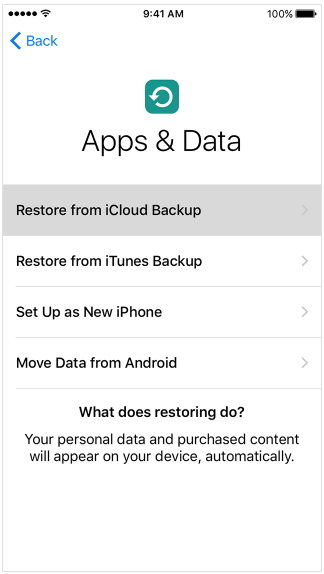
Passaggio 2: ricordarsi di rimanere connessi alla rete Wi-Fi. Ora accedi a iCloud usando lo stesso ID Apple e la stessa password che stai utilizzando sul tuo iPhone.
Passaggio 3: selezionare un backup quando richiesto. Assicurati di selezionare il backup corretto. Confermare osservando l'ora e la data. Resta connesso al Wi-Fi fino alla fine del processo. In questo modo saprai come trasferire app da un iPad a un altro.
Soluzione 2: utilizzare iTunes per spostare le app da iPhone a iPad
Se riesci a trasferire app e musica da iPhone aiPad usando iCloud, quindi lo stesso può essere fatto usando iTunes. Qui, invece di eseguire il backup dei dati su iCloud, dovrai eseguire il backup dei dati su iTunes. Ecco i passaggi che devi seguire per sapere come trasferire app da iPad a iPhone e viceversa.
Come affermato in precedenza, dovrai creare un backup delle tue app per iPhone su iTunes. Seguire i seguenti passaggi per farlo.
Passaggio 1: collega il tuo iPhone al PC e apri iTunes.
Passaggio 2: seleziona il tuo iPhone in iTunes. Nella sezione Backup, cerca l'opzione che dice Esegui backup adesso.
Passaggio 3: ora tocca l'opzione Esegui backup adesso. Questo inizierà il processo di backup del tuo iPhone.

Ora che hai eseguito il backup del tuo iPhone su iTunes, devi ripristinare questi dati su iPad. Questo è molto semplice Seguire i passaggi per farlo.
Passo 1: Sul tuo iPad di notizie, una schermata Hello apparirà all'inizio quando lo accendi. Segui le istruzioni sull'urlo fino ad arrivare nella schermata App e dati. Qui, dovrai scegliere l'opzione che indica "Ripristina da iTunes Backup". Ora fai clic su Avanti.
Passaggio 2: ora collega l'iPad al computer e apri iTunes. Seleziona l'iPad in iTunes.
Passaggio 3: Nella sezione Backup, fai clic sull'opzione Ripristina backup. Assicurati di selezionare il backup giusto. Confermare osservando l'ora e la data. In questo modo, saprai come trasferire app da iPad a iPad.

Soluzione 3: trasferire selettivamente le app da iPhone a iPad
Usando i due metodi sopra, trasferirainon solo le app, ma tutti i dati di cui è stato eseguito il backup. Questo non è necessario e spreca tempo e memoria. E quindi, gli utenti cercano un metodo in grado di trasferire selettivamente i dati da iPhone a iPad. Uno di questi strumenti è https://www.tenorshare.com/products/phone-to-phone-transfer.html. Lo strumento offre velocità al processo e funziona con un solo clic. Seguire i passaggi seguenti per comprendere il processo.
Passaggio 1: eseguire il software sul PC. Ora collega sia l'iPhone che l'iPad al computer con l'aiuto di un cavo USB. Ora tocca Avanti.
Passo 2: Il software analizzerà i contenuti da iPhone e iPad e ti mostrerà la capacità dell'iPad. Seleziona le app che desideri trasferire e tocca l'opzione che indica Avvia trasferimento.

Passaggio 3: al termine del processo, riceverai una notifica.
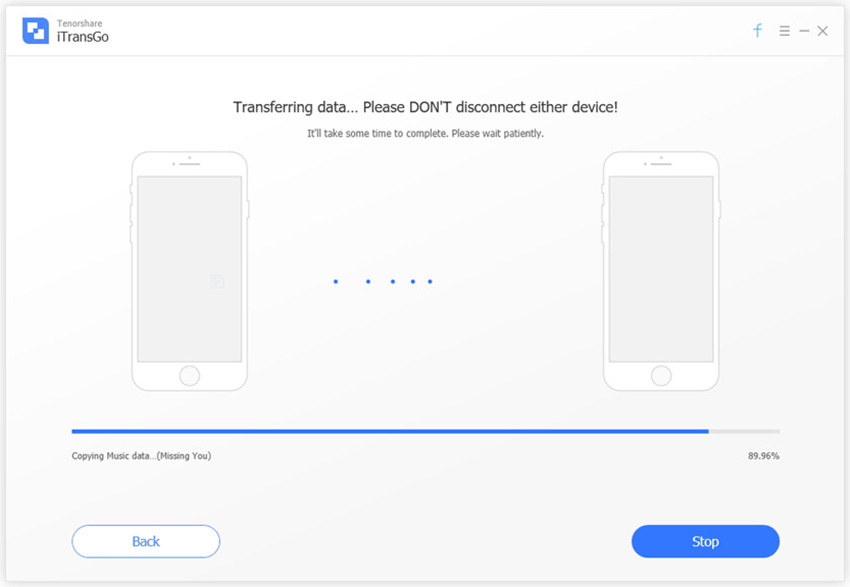
Guardando il quadro generale, hai dato un'occhiata almigliori 3 modi per trasferire gli acquisti iTunes da iPhone a iPad. L'uso di Tenorshare Phone to Phone Transfer è l'opzione migliore in quanto offre il trasferimento selettivo dei dati. Fateci sapere il vostro feedback commentando di seguito.









